目次
7.Nox Playerのサポートに連絡
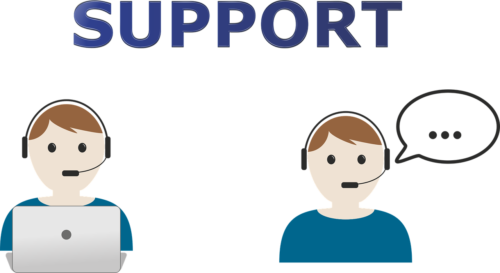
前項ではWindowsPC版のNoxPlayerの起動エラーの対処法を紹介しましたが、次にMAC版NoxPlayerの起動エラー対処法を紹介していきます。
[PC・Mac]Nox Playerの起動エラー対処法

前項ではWindowsPC版のNoxPlayerの起動エラーの対処法を紹介しましたが、次にMAC版NoxPlayerの起動エラー対処法を紹介していきます。
1.Nox Playerの再起動

NoxPlayerの起動エラーが出た場合は、NoxPlayerのアプリ本体の再起動をすることでバグや不具合等で起動エラーが出ている状態が解決さ
2.VirtualBoxを削除し「セキュリティとプライバシー」から許可

PC内部に仮想化環境システムのVirtualboxを削除して設定許可を行う事でNoxPlayerの起動エラーが解消されることがあります。
■手順
1.Finderから「VirtualBox」を探し右クリックをして削除します。
2.次に設定のアプリケーション項目からNoxAppPlayer.appを探し、「control」を押しながらクリックして
メニューから「CONTENTS」を選択します。
3.CONTENTS画面からMacOSのフォルダを選択しNox.appを選択します。
4.システム環境設定を開き「セキュリティとプライバシー」から一般を選択します。
5.画面に表示されている「Oracle America, Inc」からのインストールを許可します。
3.右クリックでインストールファイルを開く
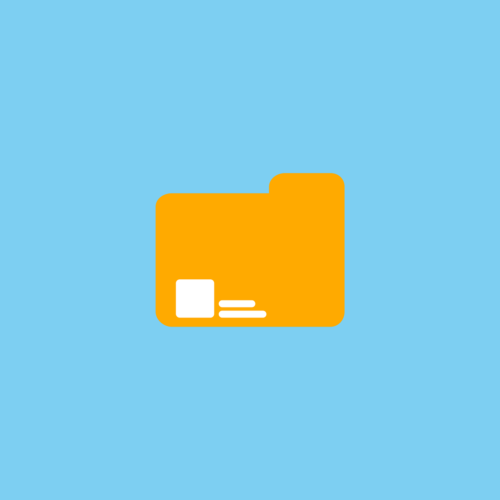
ダウンロードが完了後にダブルクリックでインストールが開始されない場合には、アイコンを右クリック⇒「開く」といった操作を行う事でインストールが開始されます。
4.「セキュリティとプライバシー」から「許可する」をクリック

一番初めにNoxPlayerを起動した場合に警告メッセージが表示されることがあります。
その場合は「セキュリティとプライバシー」の画面から許可する事で改善する事があります。
5.初めて起動する際は「同意する」をクリック

一番初めにNoxPlayerを起動した場合に警告メッセージが表示されることがあります。
その場合は「セキュリティとプライバシー」の画面から許可する事で改善する事があります。





